Pri pridávaní prechodov si môžete vybrať z mnohých možností od jednoduchých vstavaných prechodov až po prechody, ktoré si vytvoríte sami. Prechody možno pridávať k základným tvarom a textovým poliam, ako aj k tvarom, ktorú sú súčasťou grafov, grafických prvkov SmartArt a objektov WordArt. Jednou z možností je rýchlo použiť preddefinované prechody alebo môžete vytvoriť vlastné výplne prechodom s vlastnými farbami a vybratým jasom, priehľadnosťou, smerom prechodu a pozíciou.
Najjednoduchšie je vybrať tvar kliknutím a potom kliknúť na zobrazenú kartu Formát:
-
Pri tvaroch, textových poliach a objektoch WordArt sa karta Formát zobrazuje pod položkou Nástroje na kreslenie.
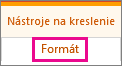
-
Pri tvaroch grafov sa karta Formát zobrazuje pod položkou Nástroje pre grafy.
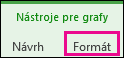
-
Pri tvaroch grafických prvkov SmartArt sa karta Formát zobrazuje pod položkou Nástroje pre grafické prvky SmartArt.
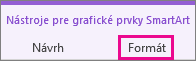
Na karte Formát kliknite na položku Výplň tvaru, potom na položku Prechod a vyberte si požadovaný prechod.
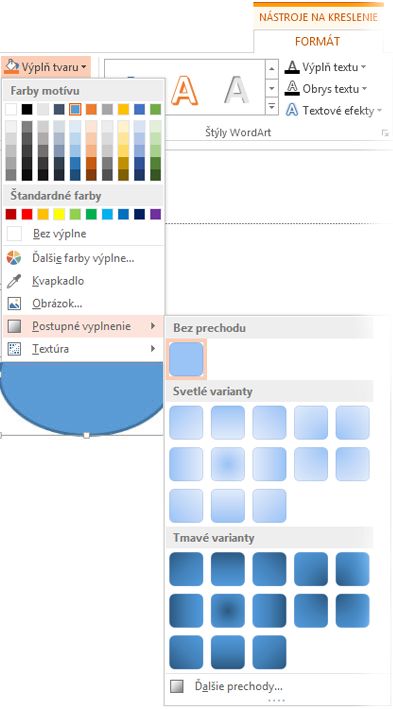
Tip: Ak chcete tú istú výplň prechodom rýchlo použiť na iné tvary, použite funkciu Kopírovať formát.
Nie ste spokojní s výsledkom? Môžete vykonať ešte pár krokov a použiť vstavaný prechod.
-
Kliknite na tvar a keď sa zobrazí karta Formát, kliknite na položku Výplň tvaru.
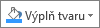
-
Postupne kliknite na položky Prechod a Ďalšie prechody.
-
V časti Výplň postupne kliknite na položky Výplň prechodom a Preddefinované prechody a vyberte požadovaný prechod.
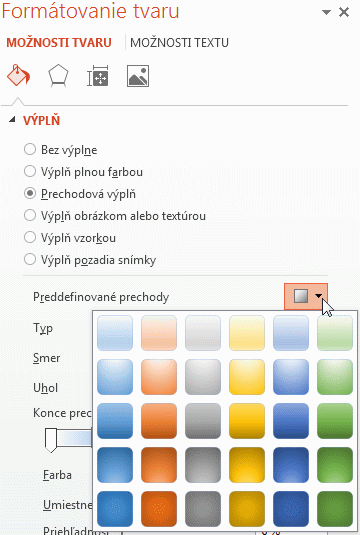
Tip: Tieto preddefinované prechody môžete používať ako východiskový bod pri vytváraní svojej vlastnej prechodovej výplne.
Ak s aktuálnym prechodom ešte stále nie ste spokojní, môžete vytvoriť vlastný prechod, a to si bude vyžadovať zopár ďalších krokov.
Kľúčom k vytvoreniu výplne prechodom sú konce prechodu – konkrétne body, v ktorých sa končí zmiešavanie dvoch susedných farieb. Konce možno pridať alebo odstrániť na pruhu jazdca a umiestnenie koncov môžete meniť posunom konca alebo môžete zadať jeho presnú polohu zadaním percenta v poli Pozícia. Po vybratí konca môžete prechod doladiť pomocou ďalších možností. Maximálny počet koncov je 10 a minimálny 2.
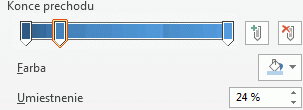
Ak chcete pridať prechod, kliknite na tlačidlo Pridať zastavenie prechodu 

-
Kliknite na tvar a keď sa zobrazí karta Formát, kliknite na položku Výplň tvaru.
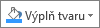
-
Postupne kliknite na položky Prechod > Ďalšie prechody > Výplň prechodom.
-
Zo zoznamu vyberte hodnotu vlastnosti Typ.
-
Smer prechodu nastavíte kliknutím na položku Smer.
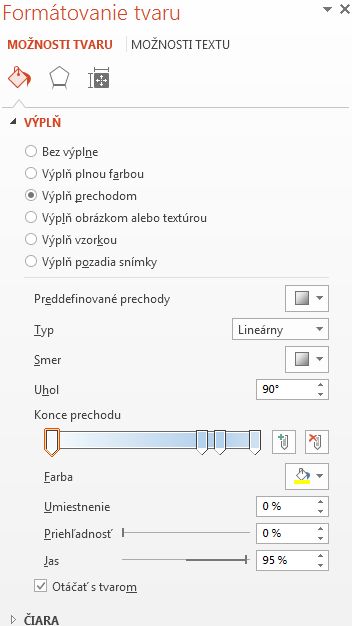
Nasledujúce kroky zopakujte pre každú farbu výplne, ktorú chcete použiť v prechode.
-
Ak chcete použiť farebný prechod, kliknite na pruhu Konce prechodu na koniec prechodu a potom kliknutím na položku Farba vyberte požadovanú farbu.
Tu je príklad lineárnej dúhovej výplne prechodom, ktorú sme vytvorili pomocou šiestich koncov prechodu, pričom každý mal inú farbu.
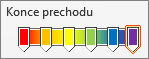
-
Ak chcete presunúť konkrétny koniec prechodu na presnú pozíciu, kliknite na percento v poli Pozícia.
-
V prípade potreby môžete pre jednotlivé konce prechodu nastaviť jazdce vlastností Jas a Priehľadnosť. Tento postup sa musí vykonať samostatne pre každý koniec.
Poznámky:
-
Ak chcete pri otáčaní tvaru zachovať rovnaký smer prechodovej výplne a tvaru, začiarknite políčko Otáčať s tvarom.
-
Ak chcete vytvoriť jednofarebný efekt výplne počínajúc 100 % nepriehľadnosťou až po 100 % priehľadnosť, nastavte farbu všetkých koncov prechodu na tú istú hodnotu farby.
-
Výplň prechodom je výplň tvaru, ktorá v rámci povrchu tvaru postupne prechádza z jednej farby do druhej.
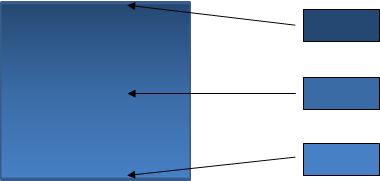
Výplň tvaru, ktorá postupne prechádza medzi troma farbami
Môže ísť o odtiene jednej farby ako na predchádzajúcom obrázku alebo o zmiešavanie dvoch alebo viacerých farieb, ktorým možno vytvoriť pôsobivé efekty, ako ukazujú nasledujúce príklady.
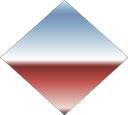
Preddefinovaná výplň prechodom Horizont
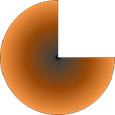
Vlastné výplne prechodom










